La modalità oscura del Mac non è male. È sicuramente una vista migliore quando controlli rapidamente qualcosa sul tuo Mac a tarda sera. Ma a meno che tu non ce l'abbia impostato per passare automaticamente, attivare e disattivare la modalità oscura è una seccatura. Quindi, con un nuovo MacBook Pro scintillante di fronte a me, ho deciso di utilizzare la Touch Bar.
Sapevi che puoi aggiungere i tuoi pulsanti alla Touch Bar? Puoi, ed è assolutamente fantastico.
Attiva/disattiva la modalità scura del Mac con Automator e Touch Bar
Per lavorare, preferisco la modalità luce. Non riesco a leggere molto facilmente il testo invertito, chiaro su scuro. Voglio essere in grado di attivare e disattivare la modalità oscura del Mac il più rapidamente possibile. Questo suggerimento, quindi, è perfetto. Ho inserito un pulsante nella Touch Bar che esegue un'azione di Automator e quell'azione esegue un AppleScript che fa il lavoro.
Sembra complicato, ma non lo è. Controlliamolo.
Azioni rapide nella Touch Bar
La Touch Bar del MacBook Pro può funzionare
Azioni dell'automazione. Li rilasci nel punto giusto nell'app Preferenze di Sistema e verranno visualizzati. Dopo averli aggiunti, puoi raggiungerli toccando il pulsante Azioni rapide nella striscia di controllo della Touch Bar. Sembra così:
Foto: Culto di Mac
Toccalo e le tue azioni rapide riempiranno la Touch Bar:

Foto: Culto di Mac
Come aggiungere azioni rapide alla tua Touch Bar
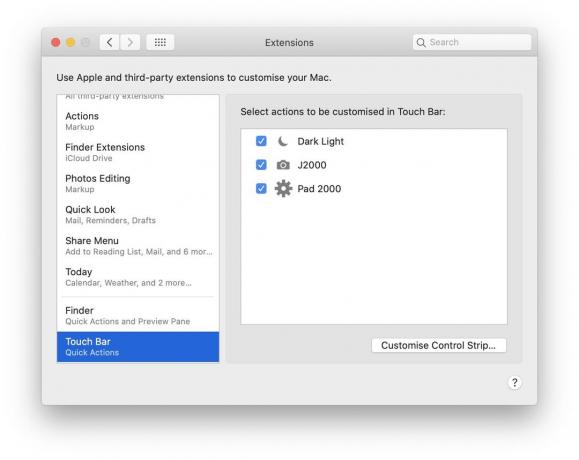
Foto: Culto di Mac
Prima di arrivare al Modalità scura attivando l'azione stessa, vediamo come installare un'azione rapida sulla Touch Bar. Apri il Preferenze di Sistema app e fare clic su Estensioni sezione. Quindi, nella barra laterale, scegli Touch Bar. In questo pannello, vedrai tutte le tue azioni rapide disponibili. Per aggiungerne uno alla Touch Bar, seleziona la casella accanto ad essa.
Ma da dove vengono queste azioni rapide?
Infine, l'azione Automator del pulsante Dark Mode
Le azioni rapide sono una funzione di macOS Mojave/Catalina che ti consente di aggiungere azioni di Automator al pannello di anteprima del Finder e alla Touch Bar. Per crearne uno, apri l'app Automator e crea un nuovo flusso di lavoro, con N, o da File>Nuovo nella barra dei menu. Quindi, fare clic su Azione rapida opzione:

Foto: Culto di Mac
Qualsiasi azione rapida che crei in Automator verrà visualizzata nel pannello Azioni rapide che abbiamo visto in precedenza. Per ora, creiamo l'interruttore Modalità oscura. Puoi semplicemente copiare questo:
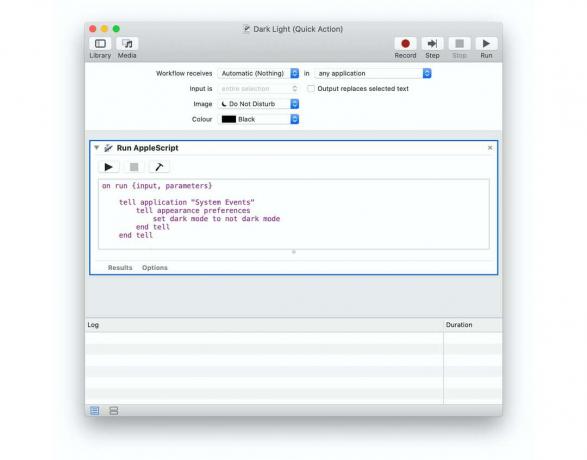
Foto: Culto di Mac
Praticamente tutto ciò che devi fare è impostare l'azione in modo che non riceva nulla (utilizzando il menu a discesa in alto a sinistra), personalizzare l'icona e aggiungere un passaggio al flusso di lavoro. Questo passaggio è il Esegui AppleScript azione. Trascinalo e incolla questo script:
su input di marcia, parametri
dire all'applicazione "Eventi di sistema"
dire le preferenze di aspetto
imposta la modalità oscura in modalità non oscura
fine dire
fine dire
ingresso di ritorno
fine corsa
Fai clic sull'icona del piccolo martello per riordinare tutto dopo aver finito. Salva l'azione rapida, assegnale un nome e quindi aggiungila alla Touch Bar, come descritto sopra.
Qualsiasi azione
Ora, ogni volta che desideri passare dalla modalità scura all'aspetto normale della luce del Mac, tocca l'icona del cartello nella striscia di controllo della Touch Bar, quindi tocca il nuovo pulsante di attivazione/disattivazione. Questo è tutto. L'attivazione/disattivazione della modalità Chiaro/Scuro è a soli due tocchi di distanza, in qualsiasi momento.
E ricorda, puoi aggiungere qualsiasi altra azione rapida Mac alla Touch Bar allo stesso modo. Probabilmente faremo una carrellata di questi molto presto, quindi se ne hai di buoni, faccelo sapere.


